Word2016如何设置行距、首行缩进?
office2016办公软件现在很多朋友在使用了,但是大家用word处理一些内容的时候,行距有时候不太合适,想要自己设置为自己需要的合理行距怎么设置呢,当然使用过word低版本的朋友应该熟悉,这里小编介绍下Word2016行距怎么设置?Word2016首行缩进怎么设置?提供给刚入门的朋友参考。
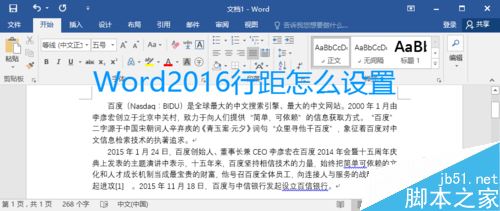
Word2016如何设置行距、首行缩进?
首先我们要设置某一段的行距,将鼠标光标点击到这一段话中,然后“开始”里面找到如图所示的图标,进行点击。当然用鼠标拖动选择一段话也可以的。
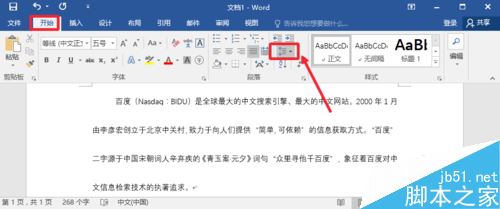
这时候弹出的菜单中,可以手动选择这里的行距,鼠标放上去就会发生行距变化。 当然也可以点击这里的行距选项进行更多设置。
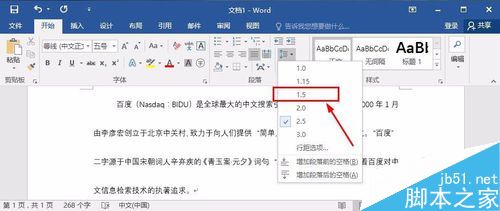

当然我们也可以鼠标拖动选择一段话,然后直接点击鼠标右键,选择段落。

这时候段落-缩进和间距中,我们可以这里行距这里设置,通常单倍行距,当然可以根据自己需要设置,下方这里可以看到设置后的预览效果。
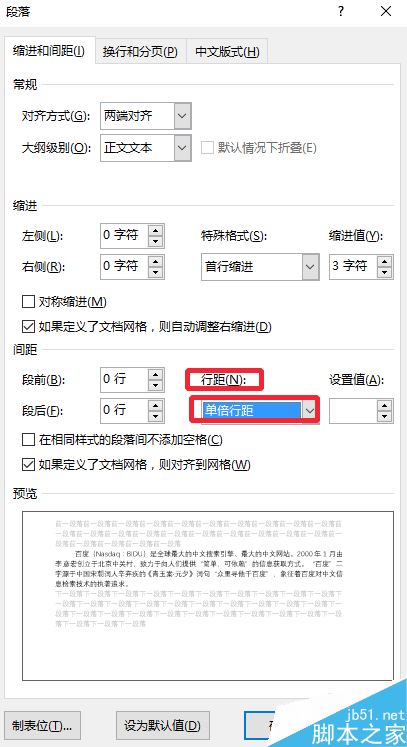
当然对于更多的文章来说,我们每一段话通常是设置首行缩进2个字符的。
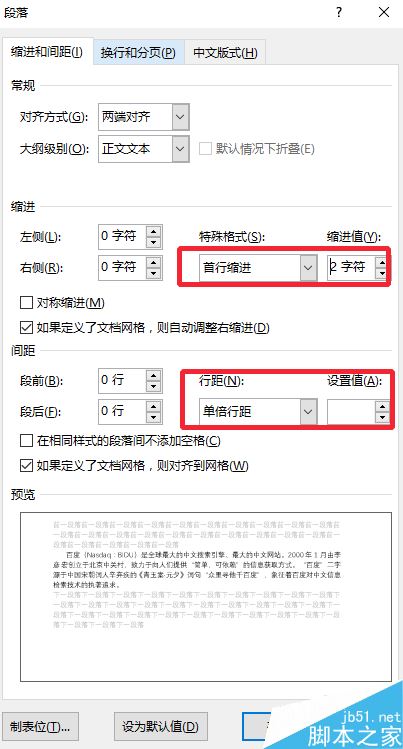
这里小编设置了单倍行距,首行缩进2个字符的效果,大家可以自己进行操作。
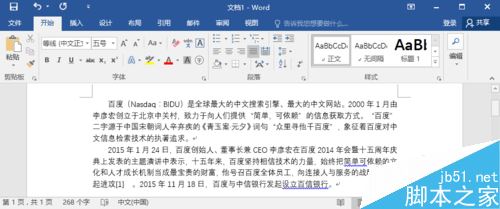
相关阅读:
Word2016字符间距怎么调?Word2016字符间距设置技巧
Word2016怎么自动保存?office2016自动保存设置教程
word2016表格怎么自动排序?word2016表格自动排序教程
首行缩进 行间距和首行缩进 首行缩进2字符行距18磅怎么设置 word文档首行缩进行距 文档中行距和首行缩进怎么设置 行距缩进怎么设置 首行缩进2字符怎么设置行版权声明
本文来自投稿,不代表本站立场,转载请注明出处。
